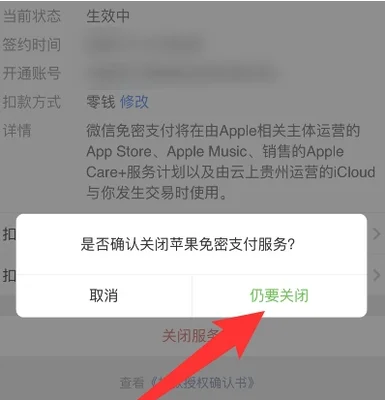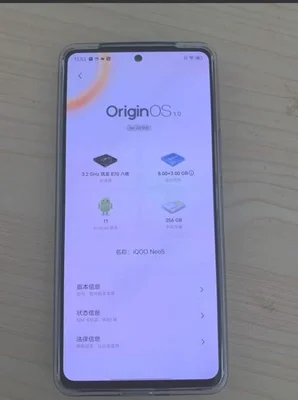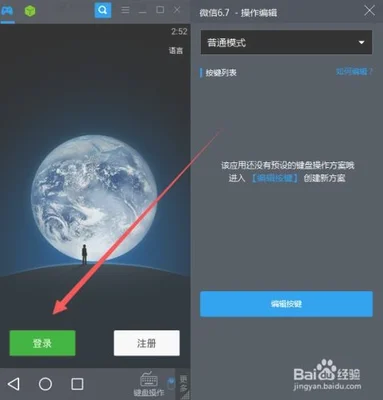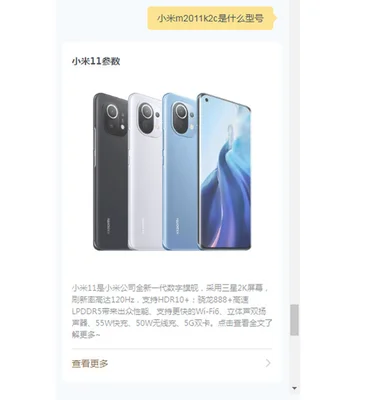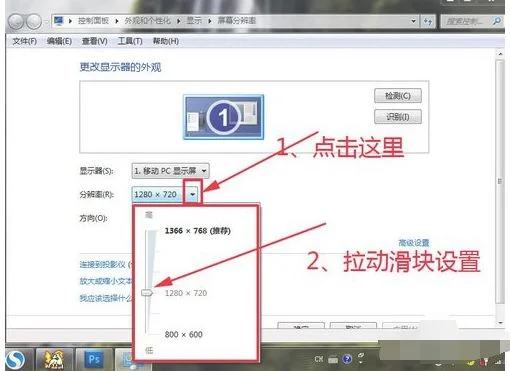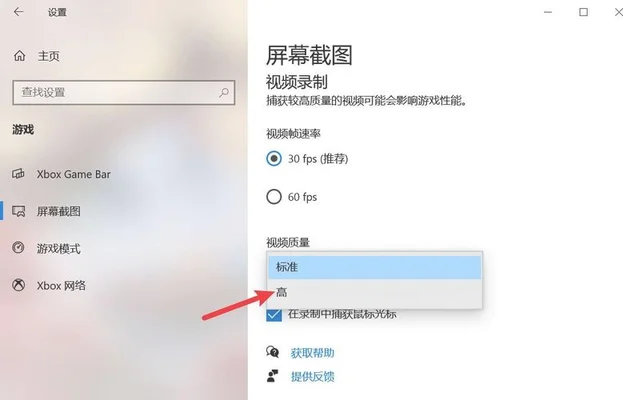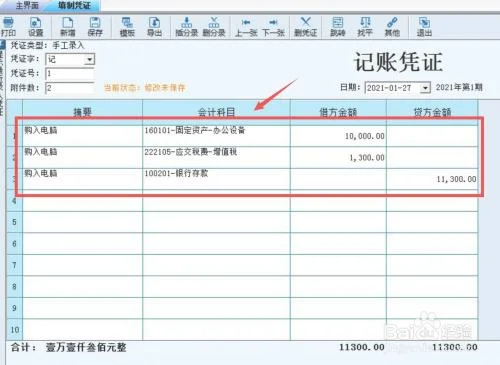苹果电脑快捷锁屏(Mac 上更改锁定屏幕)
苹果电脑锁屏快捷键一般在键盘组合键设置,在这里以mac系统电脑操作举例,需通过3个步骤操作完成,具体操作如下:Apple MacBook ProMacOS 12.5点击苹果图标电脑桌面鼠标选择点击左上角
苹果电脑锁屏快捷键
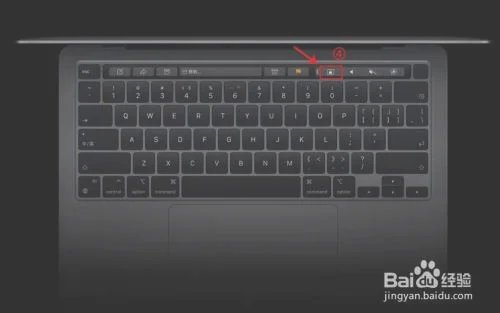
Apple MacBook Pro
MacOS 12.5
点击苹果图标电脑桌面鼠标选择点击左上角苹果图标。
点击锁定屏幕弹出列表选项点击锁定屏幕。
按键锁屏或按键盘control+command+Q键,即可锁屏。
苹果电脑怎么锁屏
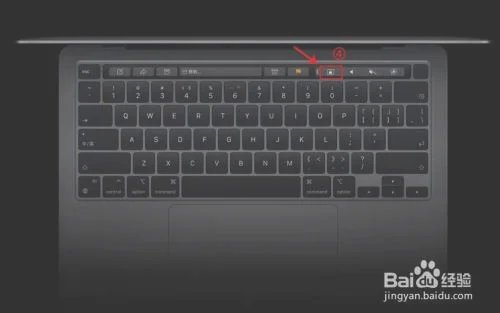
MacBook Pro
macOS Monterey
按下组合键按下control和command键。
按下Q键同时按下键盘上的Q键。
进入锁屏界面按下后就成功进入了锁屏界面。
点击苹果图标点击系统左上角的苹果图标。
点击锁定屏幕点击下拉菜单上的锁定屏幕选项。
锁定了屏幕成功锁屏了屏幕,进入到锁屏界面。
有问题请到个人主页问一问咨询,可快速回复。
苹果电脑如何设置快速锁屏
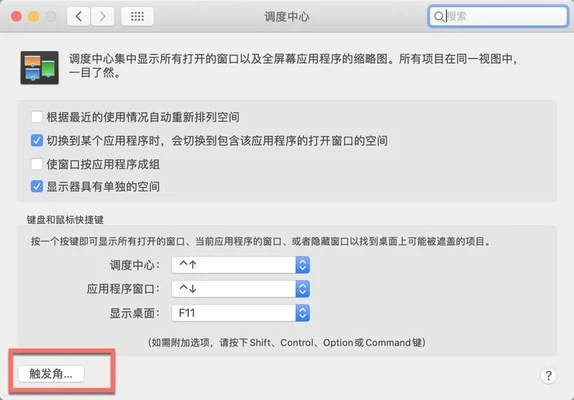
MacBook Pro2017
macOS Big Sur11.5.1
设置1
打开桌面与屏幕保护程序设置在系统偏好设置界面点击打开桌面与屏幕保护程序。
点击屏幕保护程序设置在打开的界面点击屏幕保护程序。
点击触发角切换到屏幕保护程序页面后,点击右下角触发角。
右上角设置为锁定屏幕将右上角设置为锁定屏幕,设置好之后,鼠标滑向右上角就可以触发锁屏了。
苹果电脑怎么锁屏快捷键

MacBookAir
macOSBig Sur11.4
在苹果电脑桌面,打开左上角开始菜单。
在开始菜单列表,选择【锁定屏幕】。
在苹果电脑键盘,操作【control+command+Q】锁屏快捷键即可。
苹果电脑怎么锁屏
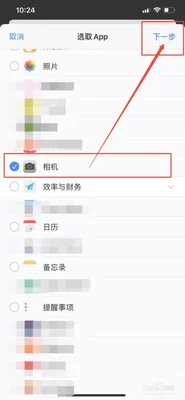
MacBookAir
macOSBig Sur11.3.1
在苹果电脑桌面,打开左上角【开始】菜单。
在开始菜单列表,选择【锁定屏幕】操作即可。
在电脑键盘上,操作【control+command+Q】组合键。
更多网友回答: